ps制作简单的随意涂抹炫彩签名图
来源:soralang
作者:佚名
学习:1178人次
效果图:

1、新建图层,填充深蓝到黑色的径向渐变。

2、新建图层,填充任意颜色,设置前景色和背景色分别为黑色和灰色,然后执行滤镜—渲染—纤维,然后执行滤镜—模糊—动感模糊。
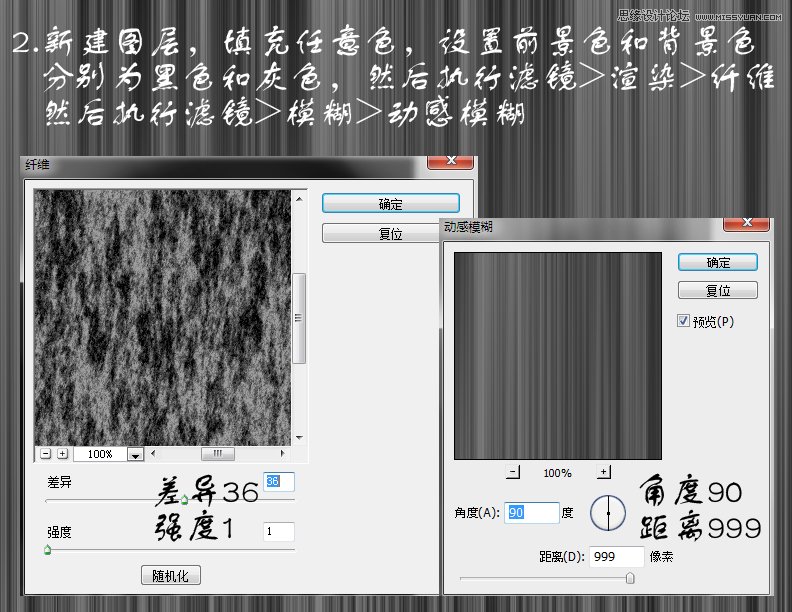
3、新建图层,填充任意色,打开图层样式,勾选渐变叠加,颜色设置如下:
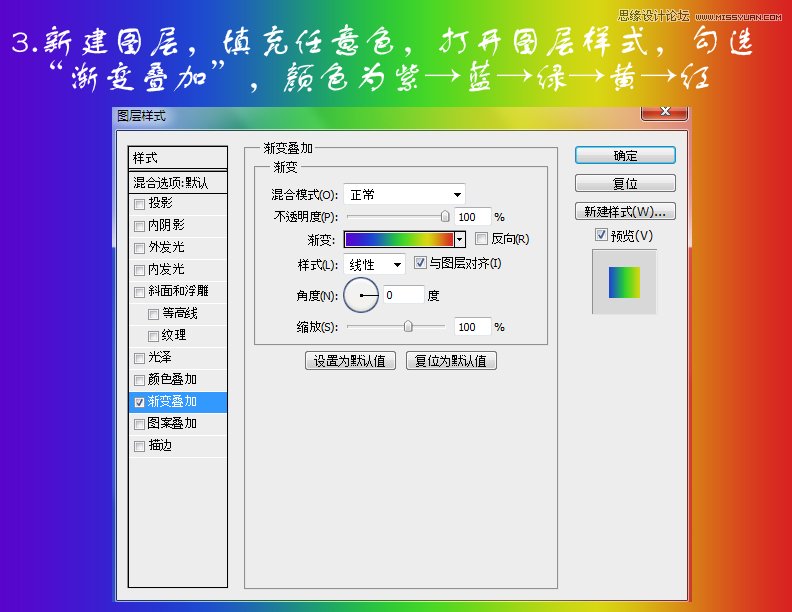
学习 · 提示
相关教程
关注大神微博加入>>
网友求助,请回答!
效果图:

1、新建图层,填充深蓝到黑色的径向渐变。

2、新建图层,填充任意颜色,设置前景色和背景色分别为黑色和灰色,然后执行滤镜—渲染—纤维,然后执行滤镜—模糊—动感模糊。
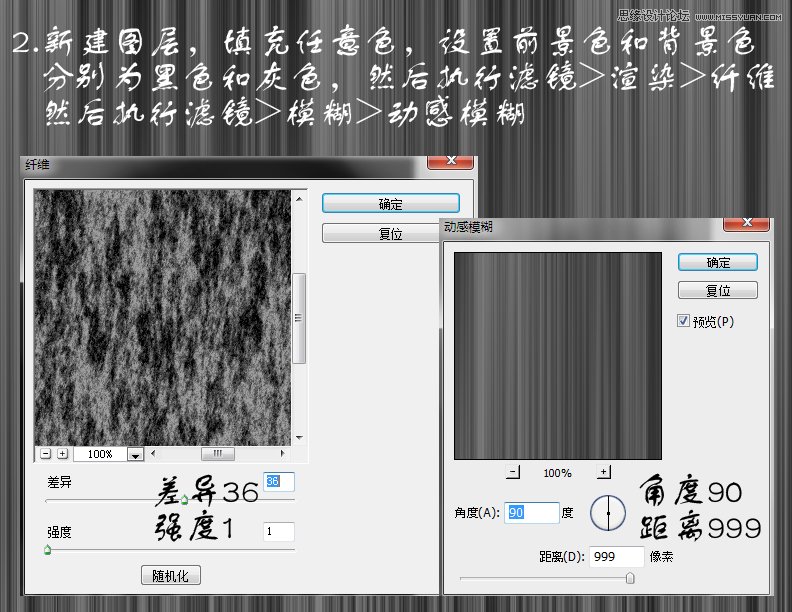
3、新建图层,填充任意色,打开图层样式,勾选渐变叠加,颜色设置如下:
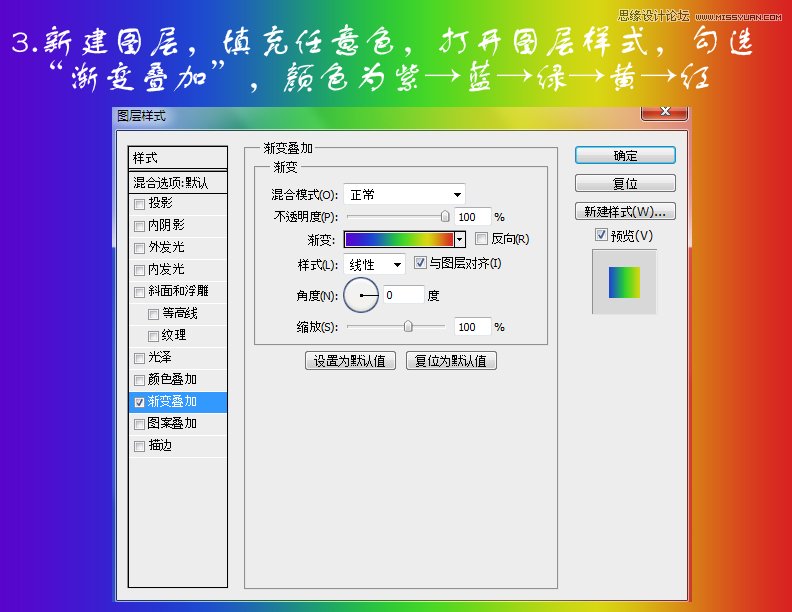
相关教程